WPS公式編輯器是一款公式編輯軟件,可以幫助用戶對WPS中的公式進行處理編輯,支持加入各種復雜的數學公式和符號,讓用戶更輕松的解決計算問題,有需要的用戶快來下載看看吧。
軟件介紹
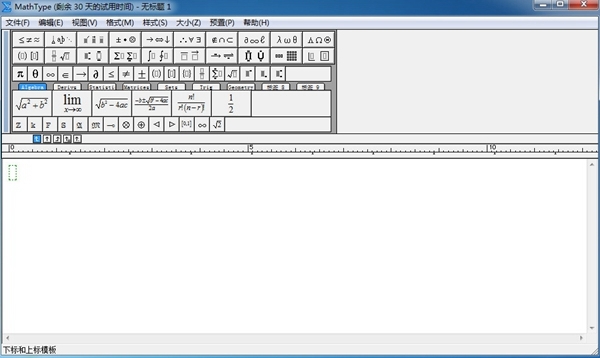
WPS公式編輯器是一款適用于WPS的工具,可以幫助用戶編輯WPS中的計算公式,WPS和EXCEL一樣為用戶提供了計算功能,但是WPS中不支持很多復雜的數學符號,導致用戶在WPS中不能進行復雜的數學運算,而使用這款軟件就能很好的解決這個問題,在軟件中可以輸入設計復雜的運算公式,然后導入到WPS中幫助用戶。是一款非常實用的軟件,WPS的用戶不容錯過。
軟件功能
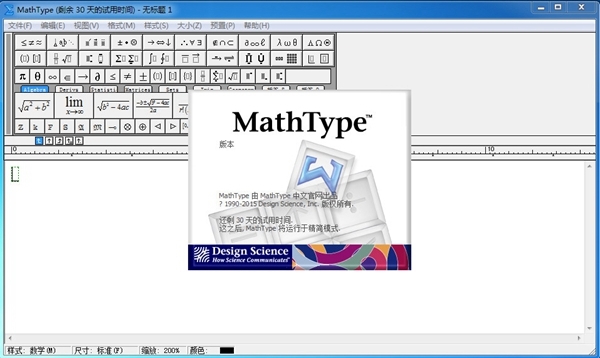
1、WPS公式編輯器官方版是強大的數學公式編輯器,與常見的文字處理軟件和演示程序配合使用,
2、能夠在各種文檔中加入復雜的數學公式和符號,可用在編輯數學試卷、書籍、報刊、論文、幻燈演示等方面,是編輯數學資料的得力工具。
3、MathType與常見文字處理工具緊密結合,支持 OLE(對象的鏈接與嵌入),
4、可以在任何支持OLE的文字處理系統中調用(從主菜單中選擇“插入->對象”在新對象中選擇“MathType”),幫助用戶快速建立專業化的數學技術文檔,對Word或WPS等文字處理系統的支持相當好。
5、MathType實現“所見即所得”的工作模式,它可以將編輯好的公式保存成多種圖片格式或透明圖片模式,可以很方便的添加或移除符號、表達式等模板(只需要簡單地用鼠標拖進拖出即可),也可以很方便地修改模板。
6、目前MathType綠色版只能通過插入->對象實現公式輸入,不過我想應該是足夠用了,在Office 2003/2010中測試通過,另外WPS 2010也能使用。
怎么編輯公式
1、安裝完畢之后,我們直接點擊鍵盤上的“開始鍵”,然后找到mathtype編輯器,打開它
2、在這里就可以進行編輯了
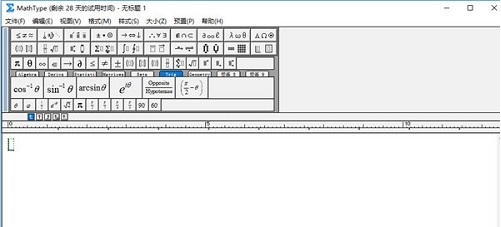
3、另外,我們也可以打開WPS,找到 插入->對象
4、選擇這個MathType,點擊“確定”
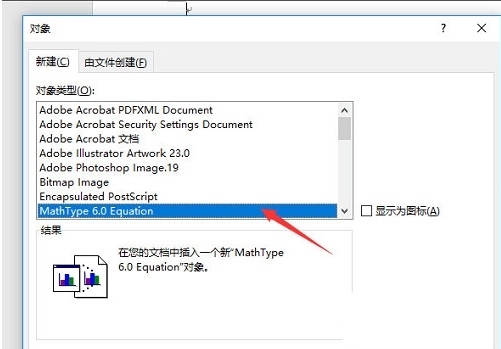
5、然后可以在編輯器里輸入公式啦,編輯完成之后,按鍵盤上的 ctrl+s保存就可以了
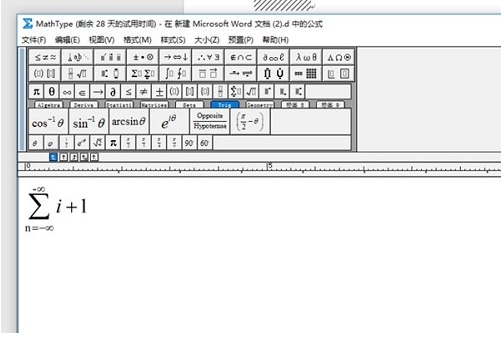
由此也就完成了編輯公式的全部內容。
工具欄不見了怎么辦
在WPS中,點擊“插入→公式”可打開公式編輯器窗口。
在公式編輯器窗口中,點擊“視圖→工具欄”,即可顯示或隱藏公式編輯器的工具欄。
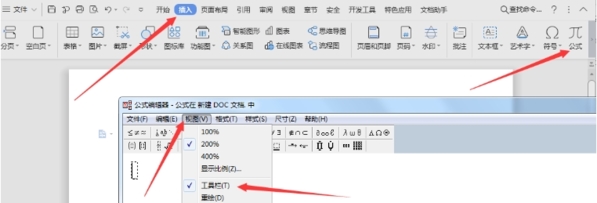
按照上述方法顯示出工具欄之后,然后再雙擊工具欄的右下角的空白處,即可固定工具欄。
怎么設置上下標
1、首先新建Word文檔,如果已經安裝了WPS,在文件夾或桌面右鍵--新建--選擇Word文檔即可
如果沒有的話點擊下載:WPS
2、打開文檔,在文檔左上方有個“插入”,請點擊插入。
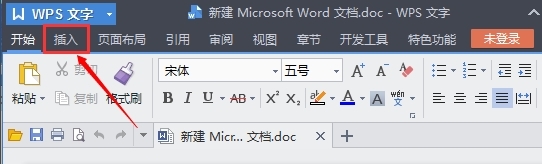
3、此時上側欄的右邊會出現“公式”。點擊公式即可插入數學公式啦。

4、點擊之后,彈出公式輸入框。要設置為上標,很多人會首先選擇“樣式”,然而另大家失望的是,這里只有“下標”。
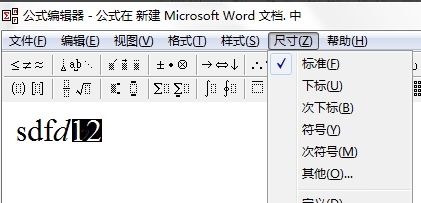
5、其實,更快捷的設置上標、下標是下面的一個框啦,如圖所示。第一個就是上標。
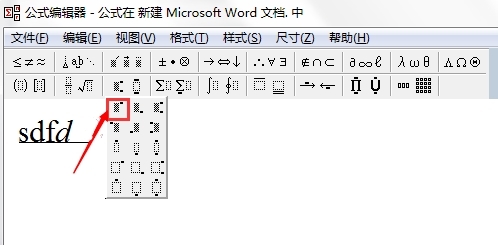
6、選中要設置為上標的字符,然后點擊紅框內符號,字符就成為上標了啦。
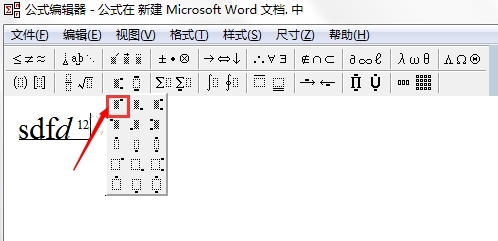
更新日志
1、提高用戶體驗
2、修復BUG
-
2 1stOpt軟件
裝機必備軟件

















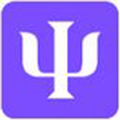
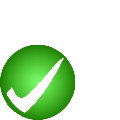





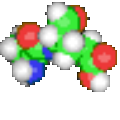
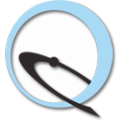










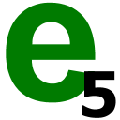

網友評論